プログラムメンバ
ここでは、プログラムメンバ画面に対する操作について説明します。
このセクションの内容は以下の通りです。
操作権限
操作種別 |
必要なプログラム権限、条件 |
プログラムのプリセット役割 |
|---|---|---|
参照 |
プログラムメンバに登録されている |
参照 |
更新 |
メンバの管理 |
プログラム管理者 |
画面構成
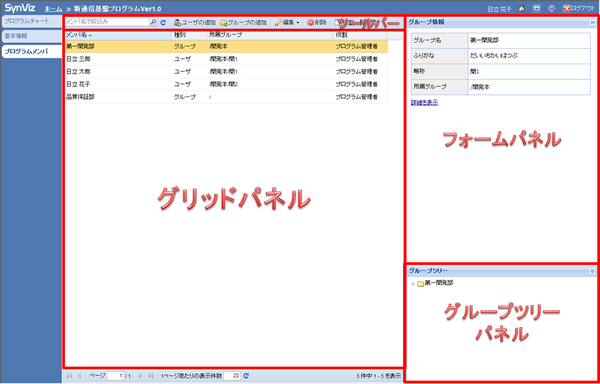
ツールバー
ツールアイコン |
概要 |
|---|---|
メンバ名で絞込み |
メンバ名で絞込みします。 |
|
最新の情報に更新します。 |
|
ユーザを追加します。 |
|
グループを追加します。 |
|
ユーザ・グループ情報を編集します。 |
|
ユーザ・グループ情報を削除します。 |
役割一覧を開く |
役割一覧を表示します。 |
グリッドパネル
プログラムメンバの一覧が表示されます。項目は以下の通りです。
項目 |
概要 |
|---|---|
メンバ名 |
メンバに対応するユーザ名またはグループ名が表示されます。 |
種別 |
メンバ種別(ユーザまたはグループ)が表示されます。 |
所属グループ |
メンバに対応するユーザまたはグループの所属グループが表示されます。 |
役割 |
プログラム役割に対応する役割名が表示されます。 |
フォームパネル(グループの場合)
グループが表示されます。項目は以下の通りです。
項目 |
概要 |
|---|---|
グループ名 |
グループ名が表示されます。 |
ふりがな |
ふりがなが表示されます。 |
略称 |
略称が表示されます。 |
所属グループ |
所属グループが表示されます。 |
詳細を表示 |
リンクをクリックすると、カスタム属性が表示されます。 |
フォームパネル(ユーザの場合)
ユーザが表示されます。項目は以下の通りです。
項目 |
概要 |
|---|---|
ユーザ名 |
ユーザ名が表示されます。 |
ふりがな |
ふりがなが表示されます。 |
略称 |
略称が表示されます。 |
所属グループ |
所属グループが表示されます。 |
メールアドレス |
メールアドレスが表示されます。 |
標準能力 |
ユーザの標準能力が表示されます。 |
能力パターン1 |
ユーザの能力パターン1が表示されます。 |
能力パターン2 |
ユーザの能力パターン2が表示されます。 |
能力パターン3 |
ユーザの能力パターン3が表示されます。 |
詳細を表示 |
リンクをクリックすると、カスタム属性が表示されます。 |
グループツリーパネル
グリッドパネルでグループメンバが選択されている場合、当該グループがツリー表示されます。
プログラムメンバの一覧表示
プログラムメンバの一覧表示をする場合は、以下の手順で操作します。
タブエリアの「プログラムメンバ」を押下します。
業務エリアにプログラムメンバが一覧表示されます。
プログラムメンバの追加
プログラムメンバの追加をする場合は、以下の手順で操作します。
ツールバーの「ユーザの追加」または「グループの追加」ボタンを押下します。
プログラムメンバの追加画面で追加したいユーザまたはグループを選択します。
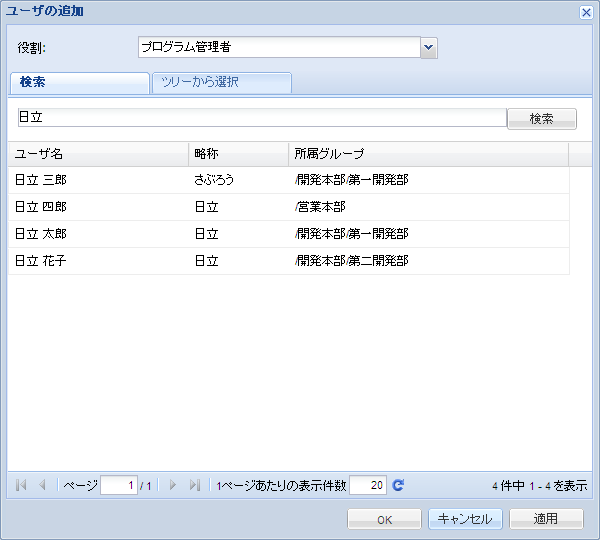
OKボタンまたは適用ボタンを押下します
※操作中のユーザより多くの権限を持つ役割は付与できません。
プログラムメンバの役割の変更
プログラムメンバの役割の変更をする場合は、以下の手順で操作します。
役割を変更したいプログラムメンバを選択します。
ツールバーの「編集」ボタンのサブメニューの「役割」のサブメニューを選択します。
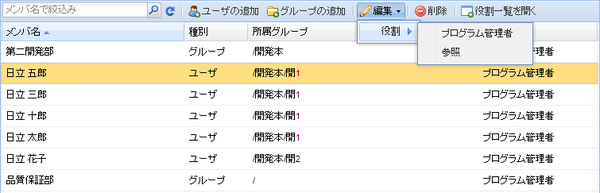
※プログラムオーナーの役割を変更することはできません。また、自分自身の役割を変更することはできません。
※※操作中のユーザより多くの権限を持つ役割は付与できません。
プログラムメンバの削除
プログラムメンバの削除をする場合は、以下の手順で操作します。
削除したいプログラムメンバを選択します。
ツールバーの「削除」ボタンを押下します。
確認ダイアログが表示されるので、OKボタンを押下します。
※プログラムオーナーを削除することはできません。また、自分自身を削除することはできません。
役割一覧を開く
役割一覧を開く場合は、以下の手順で操作します。
ツールバーの「役割一覧を開く」ボタンを押下します。
ユーザ・グループの詳細情報の表示
ユーザ・グループの詳細情報の表示をする場合は、以下の手順で操作します。
グリッドパネルでメンバを選択します。
フォームパネルに、対応するユーザまたはグループの詳細情報が表示されます。
カスタム属性を表示する場合、「詳細を表示」のリンクをクリックします。
※グループメンバの場合は、グループツリーパネルに当該グループがツリー表示されます。
※※カスタム属性がない場合は、「詳細を表示」のリンクは表示されません。
 最新の情報に更新
最新の情報に更新 ユーザの追加
ユーザの追加 グループの追加
グループの追加 編集
編集 削除
削除